HL-1212WR
Часто задаваемые вопросы и устранение неполадок |
Подключение устройства Brother к беспроводной сети (Wi-Fi) с помощью CD-диска из комплекта поставки без USB-кабеля.
Инструкции ниже могут помочь настроить беспроводное подключение устройства Brother с помощью CD-диска из комплекта поставки, но без USB-кабеля. (Компьютер должен быть подключен к сети.)
Перед настройкой параметров беспроводного подключения:
Убедитесь, что маршрутизатор и компьютер уже настроены. В ином случае их необходимо сначала настроить.

Необходимо знать параметры настройки беспроводного подключения беспроводной точки доступа или маршрутизатора. Проверьте и запишите имя сети (SSID: идентификатор обслуживания сети, ESSID: расширенный основной идентификатор обслуживания сети).
См. здесь, как узнать имя SSID.
Настройка параметров беспроводного подключения:
Следуйте инструкциям ниже.
ПРИМЕЧАНИЕ: экраны могут отличаться в зависимости от операционной системы и устройства Brother.
- Расположите устройство Brother как можно ближе к беспроводной точке доступа или маршрутизатору, по возможности, без препятствий между ними.
- Убедитесь, что устройство Brother включено.
- Убедитесь, что компьютер включен и выполнен вход в систему с правами администратора.
-
Вставьте установочный диск в дисковод.
(Windows)

Можно просмотреть видеоинструкции.
- Видео загружается с YouTube. (Откроется в новом окне.)
- Видео может отличаться в зависимости от устройства.
-
Автоматически откроется экран установки. Если необходимо, выберите название модели и язык.
-
Нажмите Установить Printer Driver.
ПРИМЕЧАНИЕ: при отображении окна Контроль учетных записей пользователей (User Account Control) нажмите кнопку Разрешить (Allow) или Да (Yes).

- При появлении окна лицензионного соглашения нажмите Да (Yes), если вы согласны с его положениями.
-
Выберите Беспроводное сетевое подключение (Wireless Network Connection) и нажмите кнопку (Next).
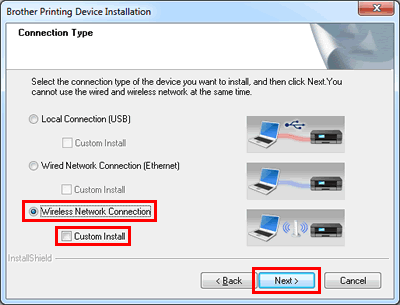
-
Выберите Сетевой принтер равноправных узлов Brother (Brother Peer-to-Peer Network Printer), затем нажмите кнопку Далее.
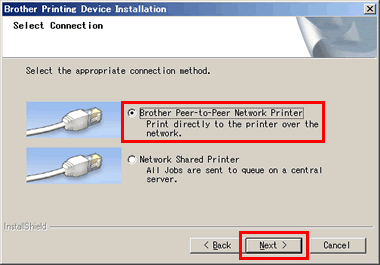
-
Когда появится экран Обнаружен брандмауэр/антивирусная программа, выберите Изменить настройки порта брандмауэра для разрешения сетевого подключения и продолжить установку. (Рекомендуется) и нажмите Далее. Перейдите к ШАГУ 5.

(Macintosh)
- Дважды щелкните по значку BROTHER на рабочем столе.
-
Дважды щелкните по значку Загрузка драйвера (Driver Download).

-
Выберите Беспроводное сетевое подключение, а затем нажмите клавишу Далее.

-
Если отображается окно настройки беспроводного подключения устройства, выберите Нет, у меня нет USB-кабеля, а затем нажмите кнопку Далее.

-
Подтвердите сообщение на экране. Установите флажок в поле Проверено и подтверждено, затем нажмите кнопку Далее.

-
Отобразится имя сети (SSID, ESSID). Выберите Да, а затем Далее.

-
Если отображается окно активации беспроводного подключения, необходимо активировтаь беспроводную сеть на устройстве с помощью панели управления. Следуйте инструкциям в правой части экрана.

- Нажмите и удерживайте кнопку WiFi на устройстве в течение 2 секунд, пока индикатор не начнет моргать.
-
При подключении загорится кнопка WiFi.
Настройка беспроводного подключения устройства Brother завершена.
-
Вернитесь к компьютеру. Выберите Подключение: OK и нажмите кнопку Далее.

-
Выберите устройство Brother, которое необходимо установить.
Затем нажмите Далее и следуйте инструкциям на экране, чтобы установить драйвер принтера для сетевого подключения. Даже при печати через USB-подключение необходимо установить драйвер принтера для сетевого подключения.

-
Начнется установка драйверов и программного обеспечения.
Следуйте инструкциям на экране, чтобы завершить установку.